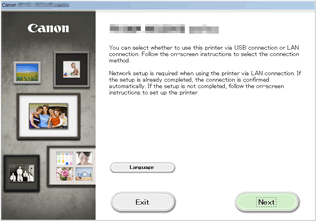Verbinding zonder toegangspunt (Windows XP)
(Wordt weergegeven in een nieuw venster)
-
Controleer of onderstaand scherm wordt weergegeven.
Als een ander scherm wordt weergegeven, drukt u op de knop Instellingen (Setup) (A) op de printer.
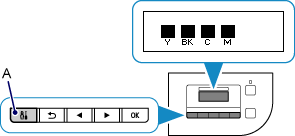
-
Druk op de knop Instellingen (Setup).
-
Gebruik de knop
 of
of  (B) om Apparaatinstellingen (Device settings) te selecteren en druk vervolgens op de knop OK.
(B) om Apparaatinstellingen (Device settings) te selecteren en druk vervolgens op de knop OK.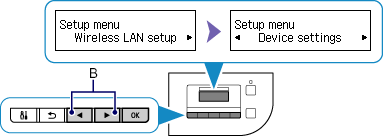
-
Selecteer LAN-instellingen (LAN settings) en druk vervolgens op de knop OK.
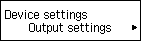

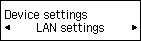
-
Selecteer LAN wijzigen (Change LAN) en druk vervolgens op de knop OK.
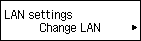
-
Selecteer TP-modus actief (AP mode active) en druk vervolgens op de knop OK.
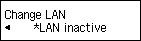

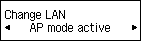
-
Selecteer SSID en druk vervolgens op de knop OK.
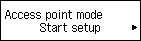

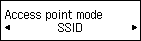
-
Controleer de SSID-informatie (SSID information) die op het printerscherm wordt weergegeven en druk vervolgens op de knop Terug (Back) (C).
U gebruikt de SSID-informatie (SSID information) in de volgende stappen.
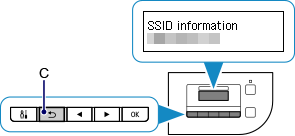
-
Selecteer Beveiligingprotocol (Security protocol) en druk vervolgens op de knop OK.
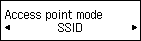

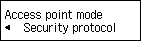
-
Controleer het Wachtwoord (Password) (netwerksleutel) en druk vervolgens op de knop Terug (Back).
U gebruikt het Wachtwoord (Password) (netwerksleutel) in de volgende stappen.
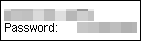
-
Selecteer Instelling starten (Start setup) en druk vervolgens op de knop OK.
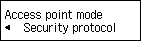

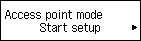
-
Klik in het systeemvak van de taakbalk van de computer met de rechtermuisknop op het pictogram Draadloze netwerkverbinding (Wireless Network Connection) en selecteer vervolgens Beschikbare draadloze netwerken weergeven (View Available Wireless Networks).
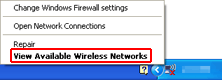
-
Selecteer de netwerknaam (SSID) die u wilt gebruiken, en klik vervolgens op Verbinden (Connect).
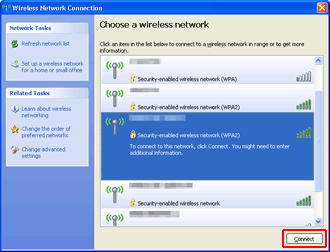
-
Voer het Wachtwoord (Password) (Netwerksleutel (Network key)) in en klik vervolgens op Verbinden (Connect).
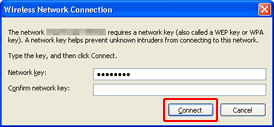
-
Wanneer de verbinding tot stand is gebracht, klikt u op Terug (Back) tot onderstaand scherm verschijnt.
Ga door met het instellen.